Управление опросами
После создания одного или нескольких опросов в проекте вы можете выполнять следующие действия:
- Копировать: создайте копию вашего опроса в том же или другом проекте в этой же среде.
- Переместить: переместите опрос в другой проект в той же среде.
- Переименовать: переименуйте опрос.
- Удалить: удалите опрос, который больше не требуется.
- Поделиться: поделитесь своим опросом с другими людьми для совместной работы.
Копирование опроса
Вы можете создать копию вашего опроса в том же проекта или в другом проекте в этой же среде. Dynamics 365 Customer Voice дает новому опросу то же имя, что и у существующего опроса, и добавляет Copy к нему. При необходимости вы можете переименовать опрос.
Что копируется в новый опрос?
Опрос вместе с его настройками копируется как новый опрос.
Что не копируется в новый опрос?
- Метрики удовлетворенности и их данные
- Потоки Power Automate
- Шаблоны электронной почты
- Данные ответа на опрос
Чтобы скопировать опрос
Откройте проект, который включает опрос, который вы хотите скопировать.
Наведите курсор на опрос, выберите кнопку с многоточием
 , затем выберите Копировать.
, затем выберите Копировать.Отображается экран Копировать в.
Выполните одно из следующих действий:
Чтобы скопировать свой опрос в тот же проект, в котором вы сейчас работаете, выберите проект, указанный в разделе Текущий проект.
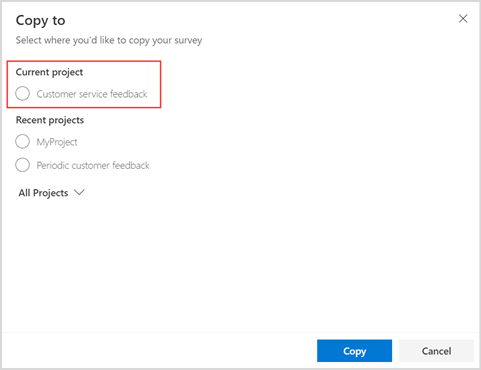
Чтобы скопировать опрос в другой проект, выберите проект, указанный в разделе Последние проекты или разверните Все проекты и выберите проект.
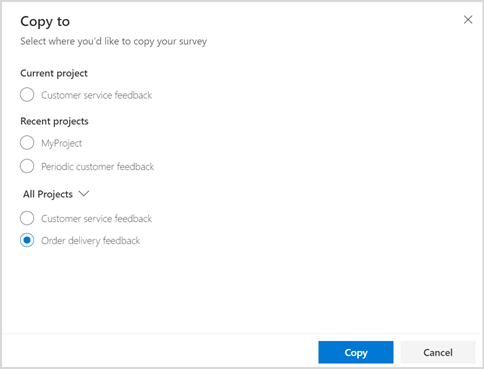
Выберите Копировать. Уведомление отображается в правом верхнем углу, когда проект успешно скопирован.
Перемещение опроса
Вы можете переместить опрос в другой проект в той же среде. Это поможет вам сгруппировать похожие опросы в один проект.
Заметка
- Вы можете переместить опрос из одного проекта в другой проект только в том случае, если и исходный, и целевой проекты имеют одних и тех же владельцев.
- Если в проекте есть только один опрос, и вы перемещаете опрос в другой проект, исходный проект удаляется после успешного перемещения опроса.
Что перемещается с опросом?
Настройки опроса, шаблоны сообщений электронной почты, данные ответов и связанные потоки Power Automate перемещаются вместе с опросом.
Что не перемещается с опросом?
Показатели удовлетворенности не переносятся в целевой проект. Метрики удовлетворенности в исходном проекте, из которого был перемещен опрос, необходимо вручную удалить или обновить, чтобы выбрать вопрос для сопоставления.
Чтобы переместить опрос
Откройте проект, из которой требуется переместить опрос.
Наведите курсор на опрос, выберите
 , затем выберите Переместить.
, затем выберите Переместить.На экране Переместить выберите проект, указанный в разделе Последние проекты, или разверните пункте Все проекты и выберите проект.
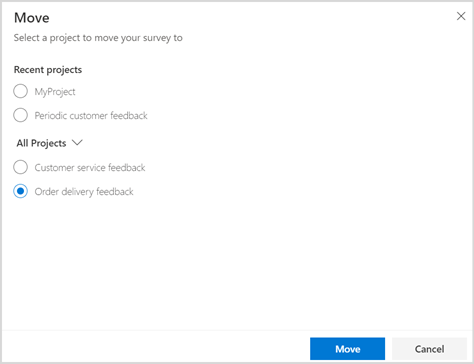
Заметка
Если вы не являетесь владельцем какого-либо другого проекта, список проектов не отображается, а кнопка Переместить отключена.
Выберите Переместить. Уведомление отображается в правом верхнем углу, когда опрос успешно перемещен.
Переименование опроса
Откройте проект, который включает опрос, который вы хотите переименовать.
Наведите курсор на опрос, выберите
 , затем выберите Переименовать.
, затем выберите Переименовать.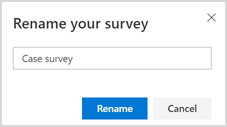
В диалоговом окне Переименовать опрос введите новое имя и выберите Переименовать.
Удаление опроса
Вы можете удалите опрос, который вам больше не нужен. При удалении опроса удаляются связанные с ним показатели удовлетворенности, шаблоны электронных писем, данные ответов на опрос и данные показателей удовлетворенности. Потоки Power Automate, связанные с опросами, отключаются. Удаление опроса является окончательным и не может быть отменено.
Если в проекте есть только один опрос, при удалении опроса будет удален и проект. Если в проекте есть несколько опросов, удаляется только опрос.
Если метрика удовлетворенности сопоставлена с вопросами удаляемого опроса, метрика удовлетворенности также удаляется. Если метрика удовлетворенности сопоставлена с вопросами нескольких опросов, данные удаляемого опроса не будут включены для дальнейшего расчета.
Для удаления опроса
Откройте проект, который включает опрос, который вы хотите удалить.
Наведите курсор на опрос, который требуется удалить, выберите
 , затем выберите Удалить.
, затем выберите Удалить.В диалоговом окне подтверждения выберите Удалить.
Предоставление общего доступа к опросу
Вы можете поделиться своим опросом с несколькими людьми в вашей организации, чтобы они могли совместно работать над структурой и макетом опроса. Общий доступ к вашему опросу дает общий доступ ко всему проекту, поэтому опыт и поведение такие же, как и при предоставлении общего доступа к проекту.
Чтобы поделиться опросом, откройте опрос и выберите Поделиться на панели инструментов вверху страницы. Продолжайте добавлять совладельцев, как если бы вы делились проектом. Дополнительные сведения: Предоставление общего доступа к проекту